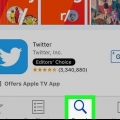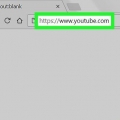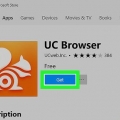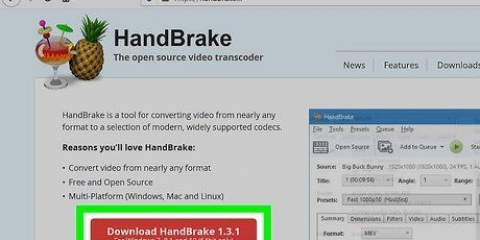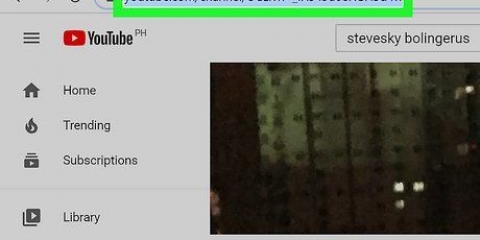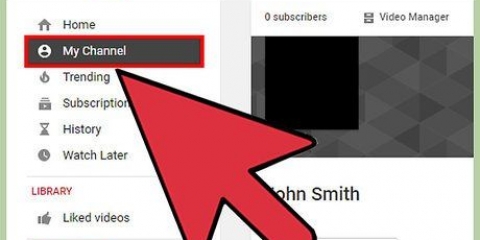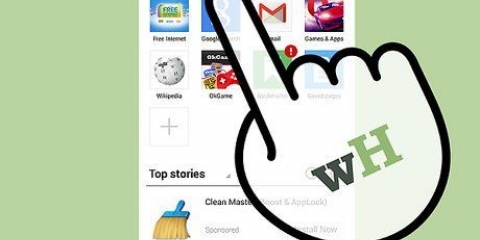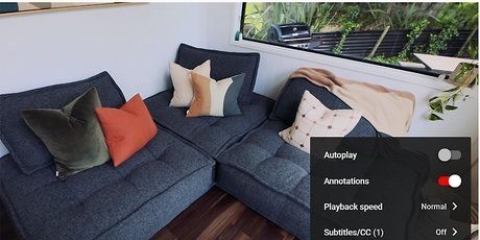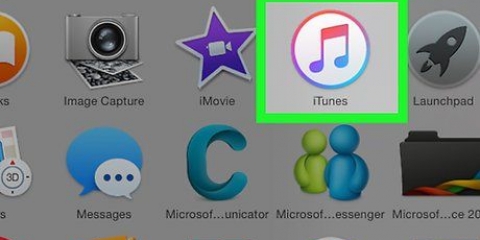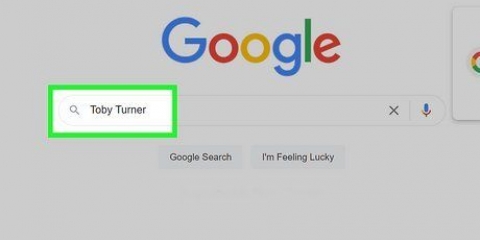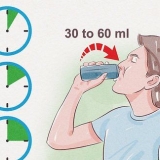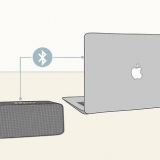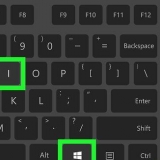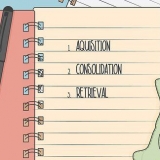https://www.Youtube.com en el navegador web de su computadora. Esto abrirá tu página de inicio de YouTube si has iniciado sesión.
https://www.Youtube.com en el navegador web de su computadora. Esto abrirá tu página de inicio de YouTube si has iniciado sesión. 








Para obtener una vista previa de una canción, haga clic en el icono "Reproducir" a la izquierda del título de la canción. También puede buscar una canción específica en el cuadro de texto "Buscar todas las canciones" en la parte superior de la página.






Puede obtener una vista previa de una canción haciendo clic en el "Tocar" tocando a la izquierda del nombre de la canción. En Android, toque el icono + en la esquina inferior derecha de una canción para seleccionarla.


">
Agregar música a los videos de youtube
Este tutorial le enseñará cómo agregar una pista de música a un video de YouTube. Puedes hacer esto en las versiones de escritorio y móvil de YouTube. Tenga en cuenta que los términos de derechos de autor de YouTube no le permiten usar música con derechos de autor en sus videos de YouTube.
Pasos
Método 1 de 2: en un escritorio
 https://www.Youtube.com en el navegador web de su computadora. Esto abrirá tu página de inicio de YouTube si has iniciado sesión.
https://www.Youtube.com en el navegador web de su computadora. Esto abrirá tu página de inicio de YouTube si has iniciado sesión. - Si no ha iniciado sesión, haga clic en INSCRIBIRSE en la esquina superior derecha de la página e ingrese su dirección de correo electrónico y contraseña.

2. Haga clic en "Subir"
icono. Este es un ícono de cámara de video en la parte superior de la página. Aparecerá un menú de selección.
3. haga clic enSubir vídeo. Esto está en el menú de selección.

5. Selecciona un vídeo. Vaya a la ubicación del video que desea cargar y haga clic en el video para seleccionarlo.

6. haga clic enAbierto. Esto está en la parte inferior de la ventana. Esto cargará el video y abrirá la página de detalles.

8. haga clic enEstudio de YouTube (beta). Está en la parte inferior derecha de la página.

9. haga clic enVídeos. Esta pestaña se encuentra en el lado izquierdo de la página. Esto abrirá una lista de tus videos subidos.

11. Encuentra tu vídeo. Tu video debe estar en la parte superior de la página.

12. haga clic en
. Esto está al lado del botón Procesar a la derecha de la miniatura del video. Aparecerá un menú de selección.
14. encuentra una canción. Desplázate hacia abajo hasta que encuentres una canción que quieras usar.

15. haga clic enAGREGAR AL VÍDEO. Está a la derecha del número. Esto agregará la pista de audio a tu video.

17. haga clic enGuardar cambios. Este es el botón azul en la parte inferior derecha de la página.

18. haga clic enAhorrar cuando te preguntan. Esto guardará sus cambios y cerrará el menú de audio.
Método 2 de 2: en un móvil

2. Tócalo "Subir"
icono. Esto está en la parte superior de la pantalla.
3. Selecciona un vídeo. Toque el video que desea cargar para seleccionarlo.

5. Toque enAñadir música. Está debajo de la vista previa del video en la parte inferior de la pantalla.
Omite este paso en Android.

6. Selecciona una canción. Desplácese hacia abajo hasta que encuentre una canción que le guste y toque la canción para seleccionarla.

8. Ajustar la saturación del sonido. Puede bajar el volumen de la música para escuchar el audio original de su video tocando y arrastrando el control deslizante en la parte inferior de la pantalla hacia la izquierda.

9. Toque enEL PROXIMO. Está en la esquina superior derecha de la pantalla.
Omite este paso en Android.

Artículos sobre el tema. "Agregar música a los videos de youtube"
Оцените, пожалуйста статью
Similar
Popular